Ako aktualizovať Firefox automaticky
Firefox / / March 18, 2020
Zabezpečenie aktuálnosti všetkých vašich aplikácií pomocou najnovších aktualizácií zabezpečenia a inovácií môže byť časovo náročné. Tu je vysvetlené, ako nakonfigurovať prehliadač Firefox tak, aby sa sám automaticky aktualizoval, čo vám ušetrí čas a problémy s bezpečnosťou z dlhodobého hľadiska!
Firefox je jedným z našich obľúbených prehliadačov tu na groovyPost. Hovorili sme o tom veľa! Predtým sme to vysvetlili ako ručne aktualizovať Firefox a dnes sa chystám preskúmať, ako nakonfigurovať prehliadač Firefox tak, aby automaticky kontroloval a inštaloval aktualizácie / aktualizácie.
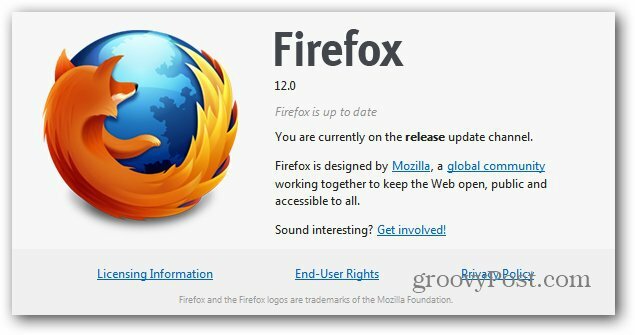
Poznámka pre redaktorov: Firefox sa v týchto dňoch aktualizuje tak často, že keď si toto prečítate, mohlo by to vyzerať trochu inak. To je v poriadku. Pravdepodobne budete postupovať podľa dôkladných krokov, aj keď sa zmení verzia, proces by však mal byť stále rovnaký.
Kliknite na rozbaľovaciu ponuku Nástroje, Možnosti v prehliadači Firefox (ak sa predvolene nezobrazí, stlačte kláves Ľavý Alt na klávesnici, aby sa zobrazili ponuky súborov v hornej časti prehliadača Firefox).
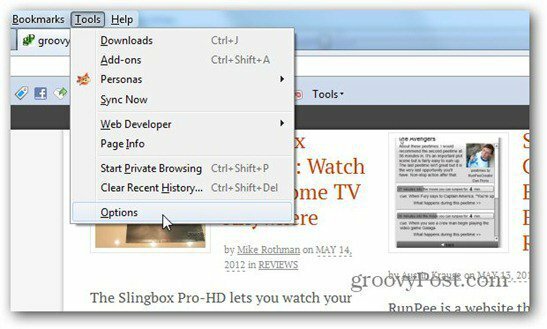
V okne, ktoré sa zobrazí, prejdite v riadku na karte vyššie na položku Spresnenie a potom v nasledujúcom okne Aktualizovať.
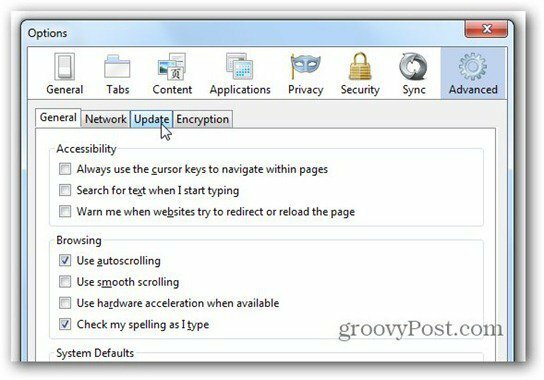
Teraz posledný krok. zvoliť Automaticky inštalujte aktualizácie a navrhujem tiež začiarknutie Upozorniť ma, ak to zakáže niektorý z mojich doplnkov (keby niečo). Potom kliknite na tlačidlo OK.
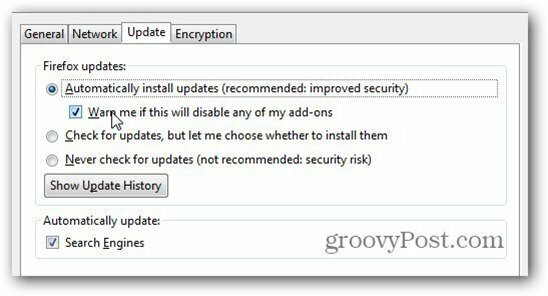
To je všetko! Teraz by sa nemalo mať čoho báť (s výnimkou možného reštartovania prehliadača Firefox po veľkých aktualizáciách).



